Hogyan találjuk meg a jelszavát, wi-fi pillantást elfelejtett jelszót a számítógép és a router
Otthon hibaelhárítás és hiba Hogyan találom meg a jelszót a Wi-Fi, vagy mi a teendő, ha elfelejtette a jelszavát?
Minden cikket felállításáról router, vagy jelszó visszaállító utasítást, azt tanácsolom, hogy írják le valahol a jelszó, hogy állítsa az otthoni Wi-Fi-vel. Beállítani, vagy a jelszót, hogy nem fogja elfelejteni, de meg kell elég megbízható. El tudod képzelni, nagyon kevés ember, őszintén szólva, nem írok semmit is :) A jelszó egy olyan dolog, hogy ha elfelejtettem megjegyezni valami nagyon nehéz, pereprobuesh egy csomó lehetőséget, és semmi nem fog működni. És akkor csak meg kell, hogy csatlakozzon a Wi-Fi az új eszközt. Ebben a cikkben azt fogja mondani, hogy mi a teendő ilyen esetekben. Hogyan emlékszik az elfelejtett jelszót a Wi-Fi hálózat, ahol nézni azt a számítógép beállításait, vagy a router maga. Megpróbálok írni részletesen az összes árnyalatokat, a lehetséges problémákat, és semmi sem hiányzik.
Hogyan lehet megtudni, hogy az elfelejtett jelszót a Wi-Fi:
- Tekintse meg a jelszót a számítógép beállításait, ha csatlakoztatva (vagy csatlakoztatva) a hálózathoz, a jelszót, amit meg kell tanulni.
- Tekintse meg a jelszót a beállítások Wi-Fi router.
- Ahhoz, hogy állítsa vissza a router beállításait, állítsa fel újra, és állítson be egy új jelszót.
Kezdjük a legegyszerűbb, természetesen a számítógép. Ha van egy laptop (vagy PC adapter). amelyet már csatlakozik a Wi-Fi vagy jelenleg is csatlakozik, akkor valószínű, hogy látni fogjuk a beállítások a jelszó, amely már sikeresen elfelejteni.
Élvezi elfelejtett jelszót a Wi-Fi a számítógépen: Windows 7, 8, 10
Sokan kérdezik, hogy hol találja meg a jelszót a számítógépen? A Windows 7, a Windows 8 és a Windows 10 nem nehéz, de XP létesítő bajok. Nézzük először az új Windows-verzió. Hét-nyolc minden gyakorlatilag azonos.
Figyelem! A számítógép kívánt emlékezni a legfontosabb, hogy a hálózati csatlakoztatni kell a hálózathoz. Ha csatlakoztatva van rá korábban, az is szép. Ha nincs ilyen számítógép, ugorjon a rész, ahol megnézzük a router jelszó beállításait.
És még egy dolog: ha nem szeretné a beállításokat, akkor megpróbál mindent megtenni WirelessKeyView program amiről írtam egy kicsit alacsonyabb.
Menj a Hálózati és megosztási központ.
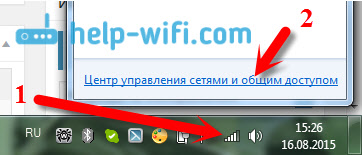
Seva válassza Vezeték nélküli hálózatok kezelése.
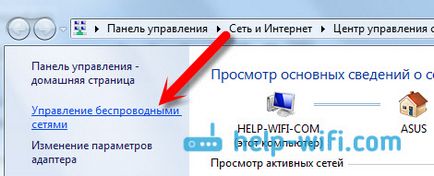
Látni fogja egy listát az összes hálózatok, amelyhez korábban már csatlakozott. Lapozzunk a hálózatra, ahonnan szeretne elfelejtette jelszavát, kattintson jobb egérgombbal, és válassza a Tulajdonságok parancsot.

Az új ablakban, menjen a Biztonság fülre. pipálja az elem megjelenítési karakter a hálózati biztonsági kulcs mezőbe Tekintse meg a jelszót.
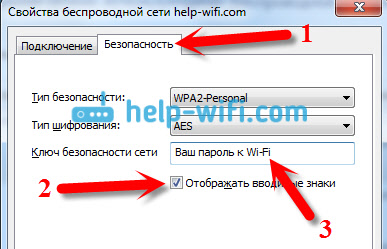
Nézzük csak úgy lehetséges problémákat, hogy a találkozás.
Mi van, ha nincs elem „Vezeték nélküli hálózatok kezelése”, vagy azt követően a kullancs nem jelennek meg a jelszavát?
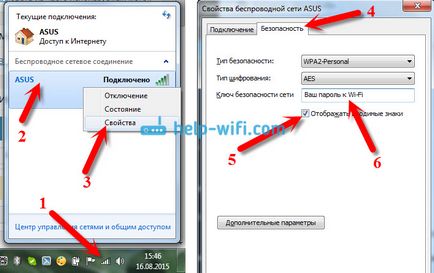
Akkor sikerül, egy feltétellel: meg kell csatlakoztatni a hálózathoz, ahonnan látni szeretné a jelszavát.
Ha a telepítés után egy pipa „Kijelző karakterek” jelszó nem jelenik meg, akkor próbáld meg a router beállításait. Vagy, próbálja meg egy másik számítógépen, ha lehetséges.
Hogyan lehet megtalálni a jelszót a Wi-Fi a Windows XP? Az általunk használt WirelessKeyView programot
Mint korábban írtam, az XP egy kicsit bonyolultabb. Elvileg nincs is, hogy mindenki lássa, de nem olyan egyszerű, mint a Windows 7. Ezért azt tanácsolom, hogy ne menjen be a dzsungelbe, és kihasználják a szabad programok WirelessKeyView. Ami egyébként is jól működik és újabb Windows-verziók. Mit kis program WirelessKeyView? Ez megjeleníti az összes hálózatot, korábban csatlakoztatott számítógép, amelyen futtatni. És persze, akkor megjeleníti a mentett jelszavak ezeket a hálózatokat.
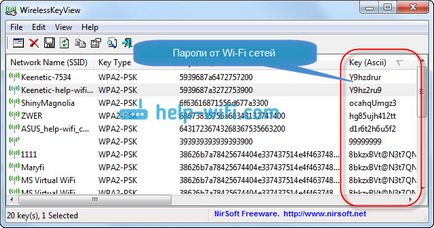
Elfogadom, hogy ez nagyon egyszerű és érthető. Még a Windows 7 és 8 nem zamorachivatsya jelszó keresési beállításokat. Egy nagyon jó program, amely köszönhetően a fejlesztők. Az egyetlen dolog a víruskereső is esküszöm rá. Talán azért, mert az ő kis kém küldetése.
Amennyiben a router beállításait az a jelszó, a Wi-Fi?
Egy másik bevált módja. Ha a router beállításait, akkor meg egy jelszót, akkor ott lehet, és látni. És akkor is, ha nem, akkor meg egy új jelszót. Ha nem látta a kulcsot a számítógép beállításai, ott csatlakozik a Wi-Fi számítógép és szoftver WirelessKeyView is sikerült, már csak azt kell a router maga. Nos, vagy reset, de ez egy extrém eset.
Úgy gondolom, hogy a legjobb dolog, egyedül, hogyan látja a jelszót a router gyártó-specifikus. Tekintsük a legnépszerűbb a cég.
Élvezi a legfontosabb, hogy a Wi-Fi hálózathoz Tp-Link
Látni, hogy a telepített kulcs, kattintson a Vezeték nélküli fülre (Wireless Mode) - Wireless Security (Wireless Protection Mode). A Wireless Password (jelszó PSK) kerül meghatározásra jelszót.
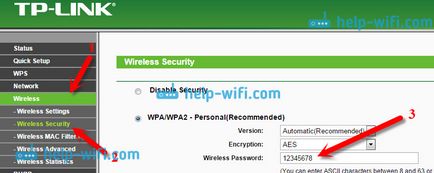
Szóval, a Tp-Link válogatni, megyünk tovább.
Emlékezz jelszó router Asus
A beállítások közvetlenül a fő képernyőn van egy pont rendszer állapotát. Állítsa ott és jelszavát. Egyszerűen helyezze a kurzort a „Key WPA-PSK”. Íme:
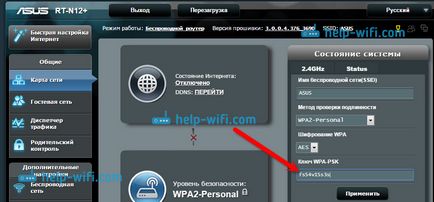
Találd ki az elfelejtett jelszót a D-Link
Hogyan kell csinálni, azt írta a cikket: Hogyan kell megváltoztatni a jelszót a Wi-Fi router a D-Link? És honnan tudod, elfelejtett jelszavát. De nem tudott írni róla itt, mert a D-Link-és nagyon népszerű. Tehát csak azt kell menni a beállításokat. és megy a Wi-Fi fül - a biztonsági beállításokat. A „titkosítási kulcs PSK” látni fogja az aktuális jelszót.

Aztán ZyXEL.
Élvezi a jelszót ZyXEL
Menj a beállítások a router ZyXEL Keenetic, hogyan kell csinálni, írtam itt. Ugrás a Wi-Fi hálózathoz lapon (lásd alább), és a „Hálózati kulcs” látni fogja az aktuális jelszót, ami be van állítva a pillanatban, és amit elfelejtett.
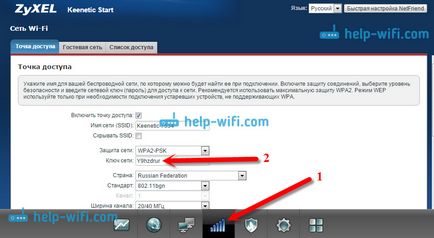
Ha elfelejtette a jelszavát a router Tenda
Tehát routerek Tenda csak megy a vezérlőpulton. bekapcsolja Wireless beállítások fül - Wireless Security területén „Key” megjelenés jelszót.
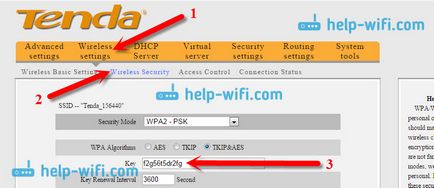
A Linksys router
Nézzünk egy másik egység a vállalat Linksys. Minden teszi a rendszert: megy a vezérlőpulton. menj a lap Wireless - Wireless Security. A „jelmondatot” jelszót beállítani a Wi-Fi hálózathoz.
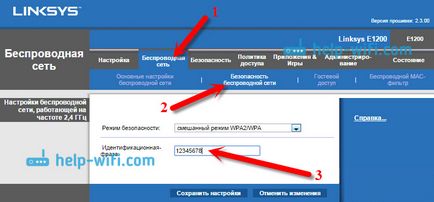
Ez minden, mint látható, nem bonyolult.
Mi van, ha minden kötél szakad?
Úgy gondolom, hogy csak egy módja annak, hogy a visszaállítás az összes beállítást és jelszót a router, és állítsa be újra. Ön képes lesz arra, hogy testre az utasításokat megtalálható a honlapunkon a „Beállítás router” részben.
Legvalószínűbb, hogy szükség van egy parancs netsh wlan show hostednetwork beállítás = biztonság
Éppen ellenkezőleg, a „User Security Key” kerül megadott jelszó virtuális Wi-Fi hálózathoz.